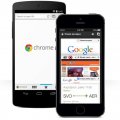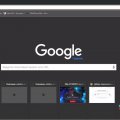Популярные расширения для Chrome на платформе Android
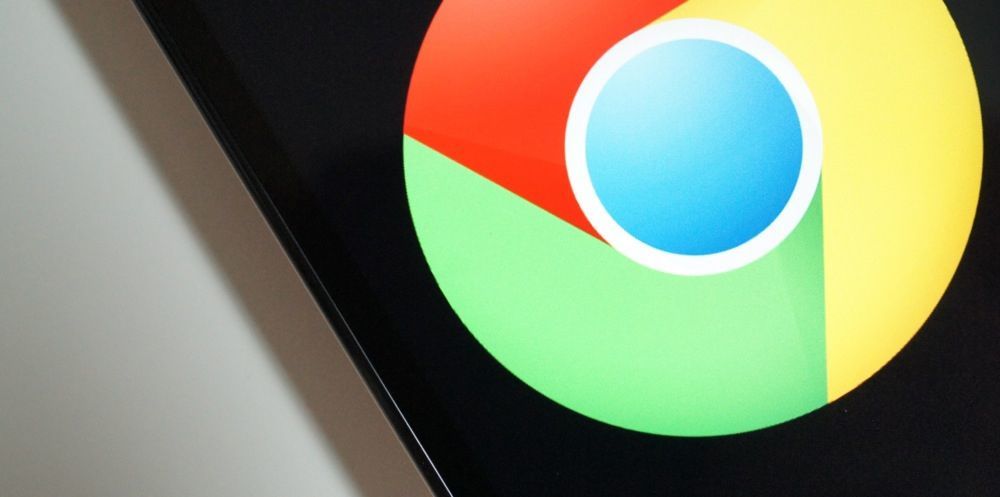 Google Chrome одна из самых популярных программ для устройств на платформе Андроид. Ее особенность заключается в том, что в ней есть всё, что позволяет работать практически так же, как и на любом ПК.
Google Chrome одна из самых популярных программ для устройств на платформе Андроид. Ее особенность заключается в том, что в ней есть всё, что позволяет работать практически так же, как и на любом ПК.
Chrome позволяет синхронизировать контакты, просматривать историю посещений сайтов со своего аккаунта как на смартфоне, так и на ПК. Так же синхронизация с аккаунтом позволяет вам восстанавливать свои данные на различных мобильных устройствах. И это лишь малая часть полезных и удобных функций данной утилиты для компьютеров и смартфонов.
Google Chrome – это мощный поисковой инструмент, который выполняет роль помощника для каждого пользователя. Улучшить работу в интернете и серфинг сайтов, можно расширив его возможности с помощью различных дополнений.
Большинство из модулей бесплатны, а с установкой справятся даже новички с помощью одного нажатия. Однако не стоит нагружать свой компьютер ненужными аддонами и утилитами, которые будут только грузить и замедлять работу приложения и устройства в целом.
Наиболее полезные дополнения для браузера Chrome
Содержание
Самый большой выбор расширений и дополнений для Гугла можно найти в соответствующем интренет-магазине. Удобный интерфейс позволит вам быстро сориентироваться и найти нужный раздел с перечнем аддонов. Но данный магазин доступен для установки софта исключительно на компьютеры – то есть никакое андроид устройство не поддерживает их на последних версиях.
Самыми полезными и нужными расширениями для браузера Google Chrome являются следующие аддоны:
- Google Mail Checker Plus — утилита, с помощью которого можно управлять своей почтой Gmail: отслеживать, читать или удалять входящие письма, перемещать их в спам или архив.
- AdBlock – блокировщик рекламы в браузере. Удобен тем, что позволяет регулировать уровень защиты он навязчивых баннеров с помощью соответствующих фильтров.

- Session Manager – это менеджер сессий, позволяющий быстро сохранять вкладки, чтобы в будущем была возможность быстро возобновить их работу. После сохранения сессии вы можете закрыть программу без страха, что нужные вам вкладки пропадут.
- Google Translate – расширение-переводчик от Google. После установки данного дополнения, у вас появиться возможность переводить страницу одним нажатием.
- Google Dictionary – своеобразный словарь, задача которого переводить не весь текст целиком, а каждое слово отдельно.
- RSS Subscription Extension – с помощью данного дополнения подписку в RSS-агрегаторах можно перенаправлять (Google Reader, Bloglines, My Yahoo! и др.). После установки вы сможете задать наименование канала и определить его в нужный вам каталог агрегатора.
- IE Tab- дополнение, с помощью которого движок Chrome переключается на режим эмуляции Internet Explorer. Данным аддоном следует пользоваться в тех случаях. Если браузер не может открыть определённые нужные вам страницы сайтов.
- Xmarks – плагин синхронизирующий сохраненные закладки между компьютером и браузером.
- VK Checker- дополнение, которое показывает обновления во всех разделах в ВКонтакте.

Это далеко не весь перечень дополнений, которые были бы полезны обычному пользователю Gоogle Chrome. Различные плагины можно найти и скачать на сайте разработчика или с других официальных источников, чтобы избежать заражения нежелательными вирусами ваш персональный компьютер.
Стоит помнить, что не все установки одинаково необходимы и полезны каждому юзеру сети интернет. Некоторые из перечисленных могут вам никогда не пригодиться и только тормозить вашу работу, снизят производительность и будут занимать много нужного места. Чтобы избежать подобного неудобства, заранее определитесь, какие расширения будут вам помогать в будущем, а от каких стоит отказаться и отключить либо же вовсе удалить с устройства.
Установка и удаление расширений и дополнений для Google Chrome
Формат дополнений для Google Chrome «crx». При загрузке файла-установщика, должно всплыть окно, в котором вам следует подтвердить согласие на установку выбранного аддона.
Забиваем Сайты В ТОП КУВАЛДОЙ - Уникальные возможности от SeoHammerКаждая ссылка анализируется по трем пакетам оценки: SEO, Трафик и SMM. SeoHammer делает продвижение сайта прозрачным и простым занятием. Ссылки, вечные ссылки, статьи, упоминания, пресс-релизы - используйте по максимуму потенциал SeoHammer для продвижения вашего сайта.Что умеет делать SeoHammer— Продвижение в один клик, интеллектуальный подбор запросов, покупка самых лучших ссылок с высокой степенью качества у лучших бирж ссылок.
— Регулярная проверка качества ссылок по более чем 100 показателям и ежедневный пересчет показателей качества проекта.
— Все известные форматы ссылок: арендные ссылки, вечные ссылки, публикации (упоминания, мнения, отзывы, статьи, пресс-релизы).
— SeoHammer покажет, где рост или падение, а также запросы, на которые нужно обратить внимание.
SeoHammer еще предоставляет технологию Буст, она ускоряет продвижение в десятки раз, а первые результаты появляются уже в течение первых 7 дней. Зарегистрироваться и Начать продвижение
Для просмотра доступных для установки плагинов, в адресной строке введите «chrome://еxtensions/». Так же указанный перечень можно просмотреть через «Расширения» браузера. Настрой данного раздела доступна черед соответствующий пункт – «Настройки».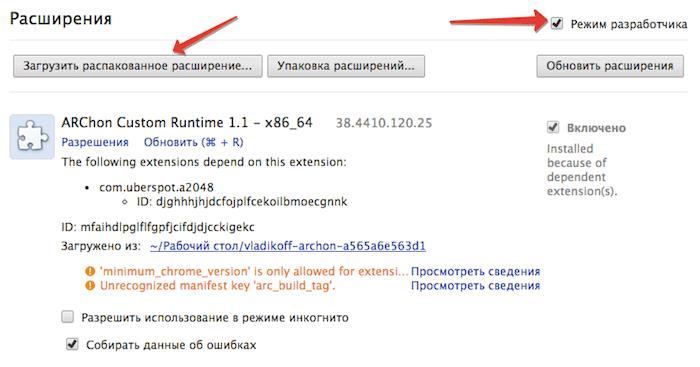
Нажмите соответствующую кнопку на странице расширений, чтобы перейти в режим разработчика. Делается это для того, чтобы установить расширения, файл-установщик которого скачан на ваше устройство. На этом процесс установки должен завершаться.
Удалить ненужные дополнения и расширения можно через менеджер приложений вашего устройства. Выберите лишний аддон и инсталлируйте его. Процедура удаления крайне проста и не должна занять времени более минуты.